Discord で GIF をお気に入りに追加する方法 (デスクトップとモバイルのガイド)
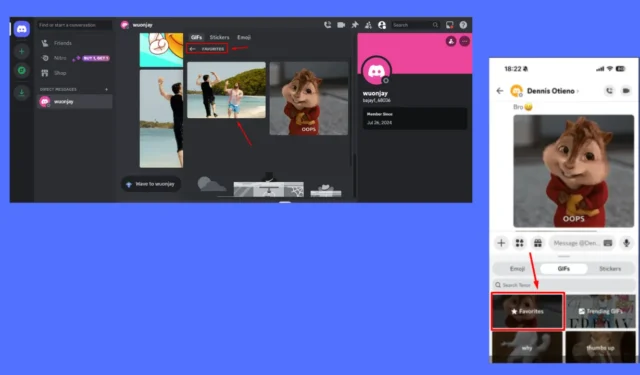
Discord で GIF をお気に入りに登録する方法を知りたいですか?
Discord で GIF を共有したり反応したりするのも楽しいものです。お気に入りに登録しておくと、これらのアニメーション化された宝石を保存して、必要なときにいつでも簡単にアクセスできるようになります。
以下に手順を説明しますので、読み進めてください。
DiscordでGIFをお気に入りに追加する方法
これはデスクトップ版またはモバイル版の Discord で実行できます。各プラットフォームの手順は次のとおりです。
デスクトップ版
- デスクトップで Discord を開き、お気に入りに追加したい GIF があるチャットに移動します。
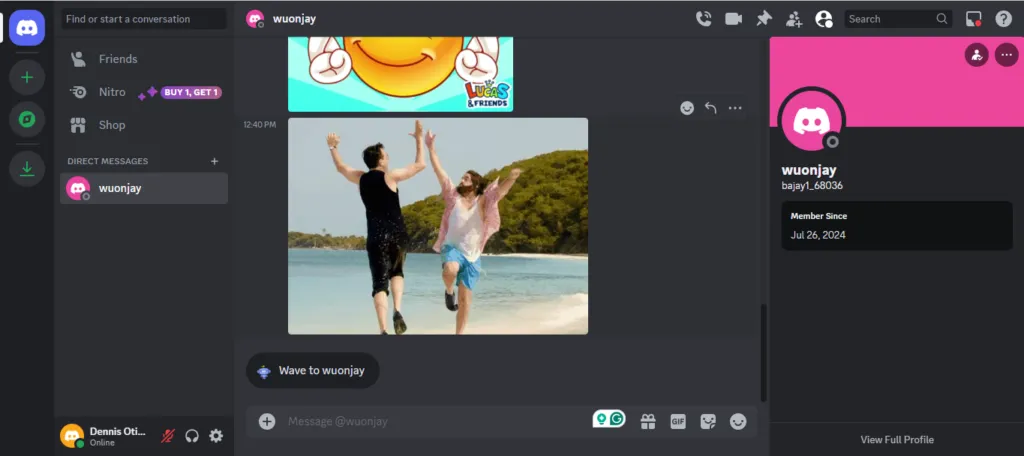
- GIF の上にマウス カーソルを置きます。左上隅に星が表示されます。
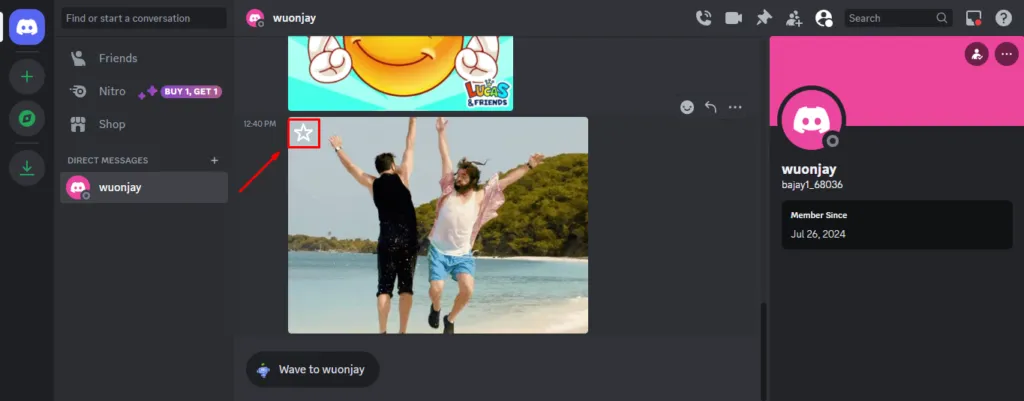
- 星のアイコンをクリックします。色が黄色に変わり 、お気に入りに追加されたことが示されます。
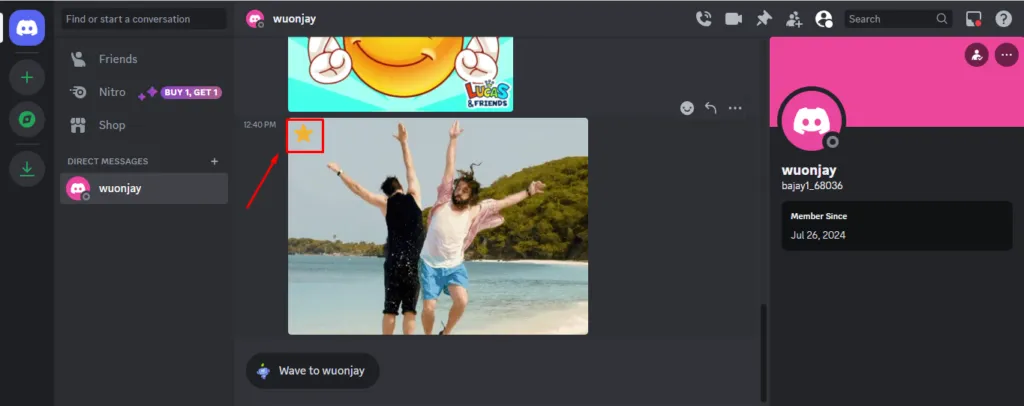
- GIF ボタンをクリックし、「お気に入り」をタップしてそこにあることを確認します。
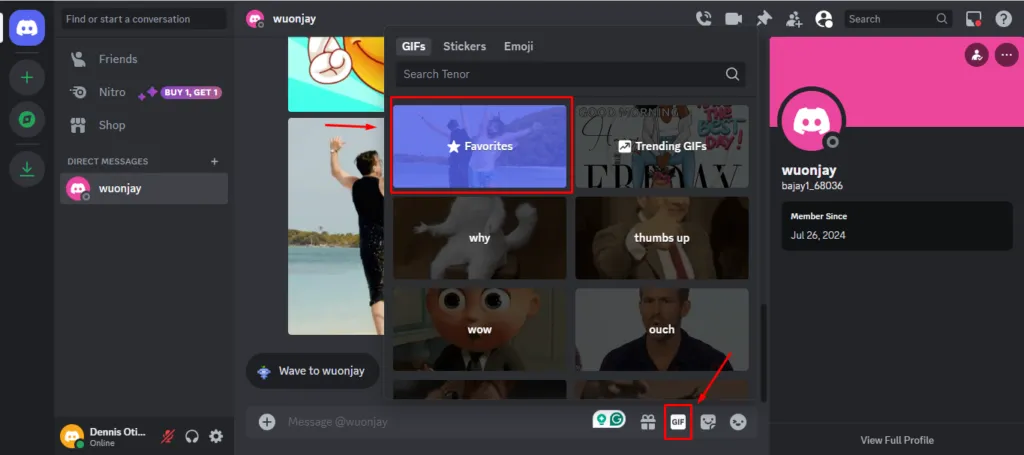
- このセクションには、お気に入りに登録したすべての GIF が表示されます。
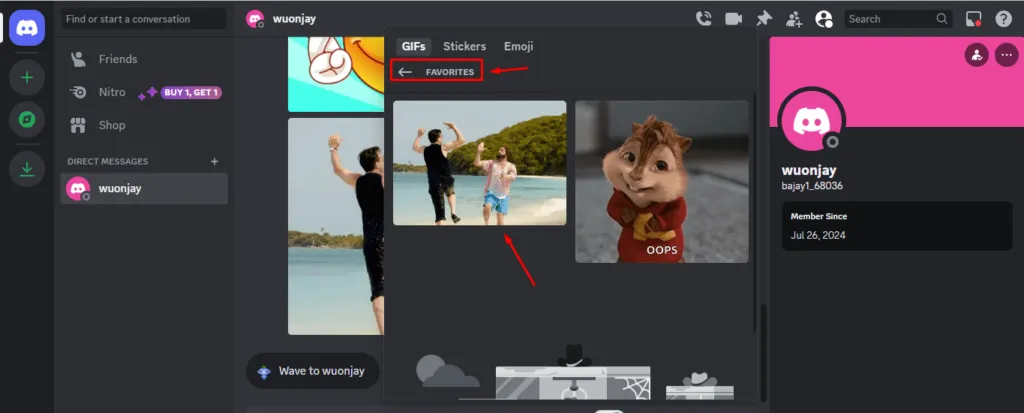
モバイル
- モバイル デバイスで Discord アプリを起動し、お気に入りに追加したい GIF が含まれているチャットに移動します。
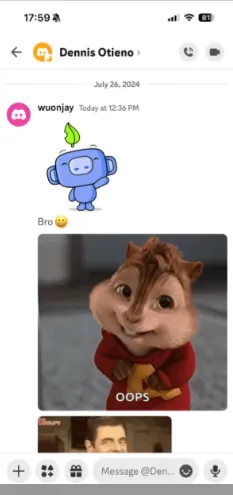
- GIF をタップし、右上隅にある星のアイコンをクリックします。
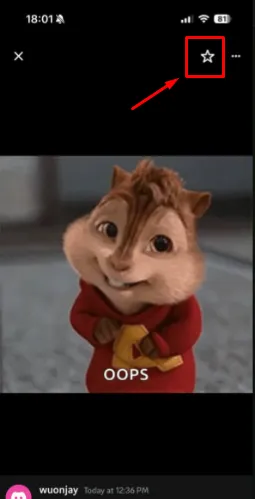
- 星が黄色に変わります。
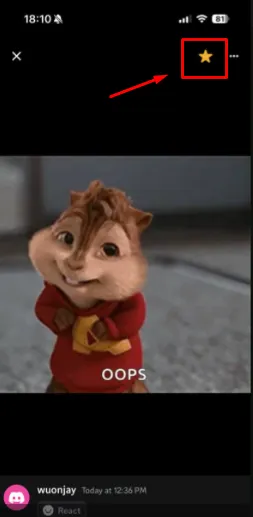
- 画面下部のメッセージ フィールドにあるスマイリー アイコンをタップします。
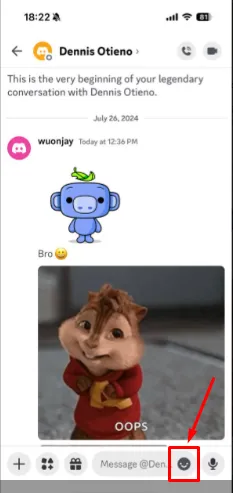
- 「お気に入り」をクリックすると、お気に入りの GIF が表示されます。
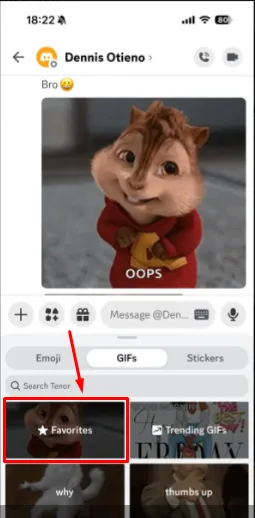
Discord で GIF をお気に入りに登録する方法がわかったので、お気に入りのアニメーションの瞬間をすばやく見つけて、友人や他のユーザーと共有できます。また、太字を使用してメッセージの重要な部分を強調表示する方法や、オフラインで表示する方法も学びます。



コメントを残す